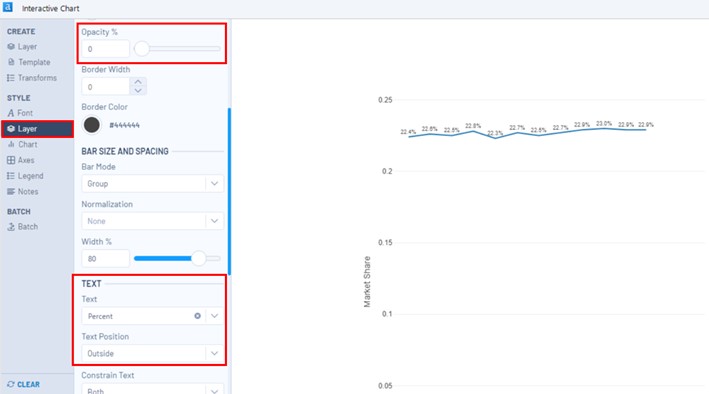O que você vai aprender?
O conjunto de Ferramentas de Relatórios é um recurso potencializador do Alteryx. Com a utilização dessas ferramentas podemos gerar, automaticamente, relatórios com inclusão de textos, mapas e gráficos que agregam valor aos dados de saída do fluxo e entregam ao usuário visualizações de alta qualidade que facilitam o acompanhamento dos indicadores e auxiliam na tomada de decisão.
Na dica de hoje, iremos utilizar a ferramenta “Interactive Chart” para montar um relatório cuja informação é mostrada através de um gráfico de linha e, apesar de não ser nativo desse tipo de gráfico, vamos ensinar uma forma de incluir rótulos de texto no Alteryx para melhorar a visualização!

INTRODUÇÃO
Vamos montar um relatório para enviar à diretoria de uma empresa fictícia, nele, mostraremos a evolução dos últimos 12 meses da participação dessa empresa no mercado.
A ideia é montar um gráfico de linhas com a participação de mercado no eixo Y e no rótulo de marcas e os meses no eixo X.
Passo 1: INCLUSÃO DA FERRAMENTA
Depois de conectar a fonte e fazer as tratativas necessárias, temos como resultado um conjunto de dados com uma coluna de meses, outra com o percentual da empresa em relação ao total da indústria em formato de número (para o eixo) e outra coluna com o mesmo percentual em formato de texto (para o rótulo).
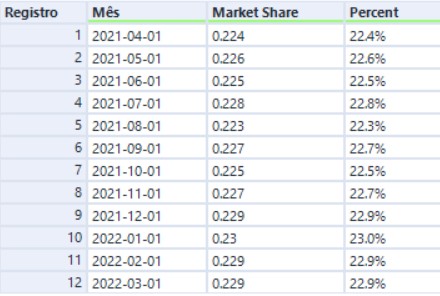
O primeiro passo da dica é para arrastar a ferramenta “Interactive Chart” para o Canvas e conectá-la ao final do fluxo.
Observe que a ferramenta em questão, possui uma particularidade – primeiro, você precisa rodar o fluxo e depois clicar em “Configure Chart”.
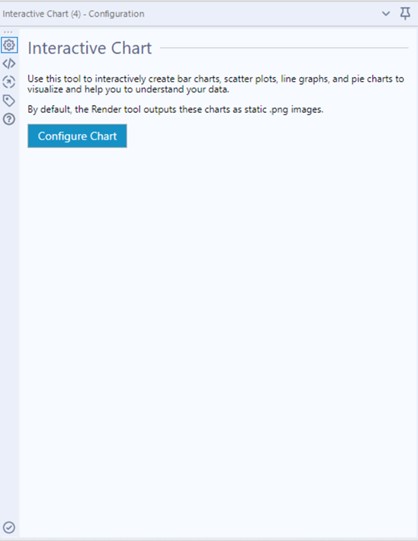
Passo 2: CONFIGURANDO A PRIMEIRA CAMADA DO GRÁFICO
Na configuração dessa ferramenta, vamos incluir a primeira camada do gráfico e escolher o tipo “Scatter”.
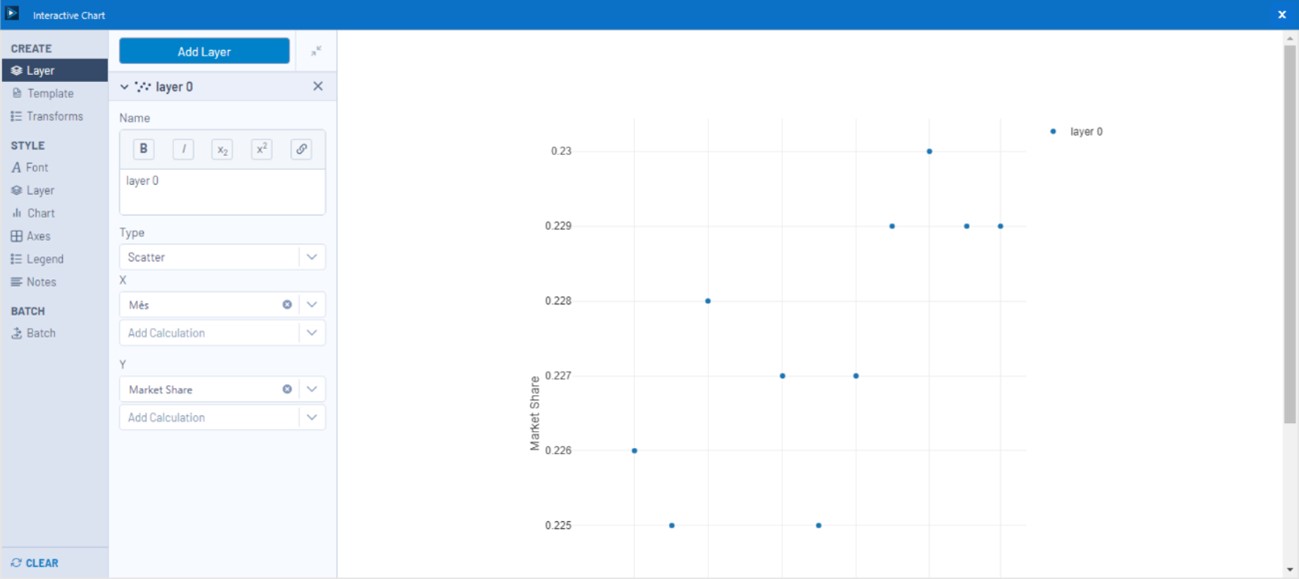
Depois, precisaremos alterar o estilo da camada para a inclusão da linha, conforme imagem abaixo.
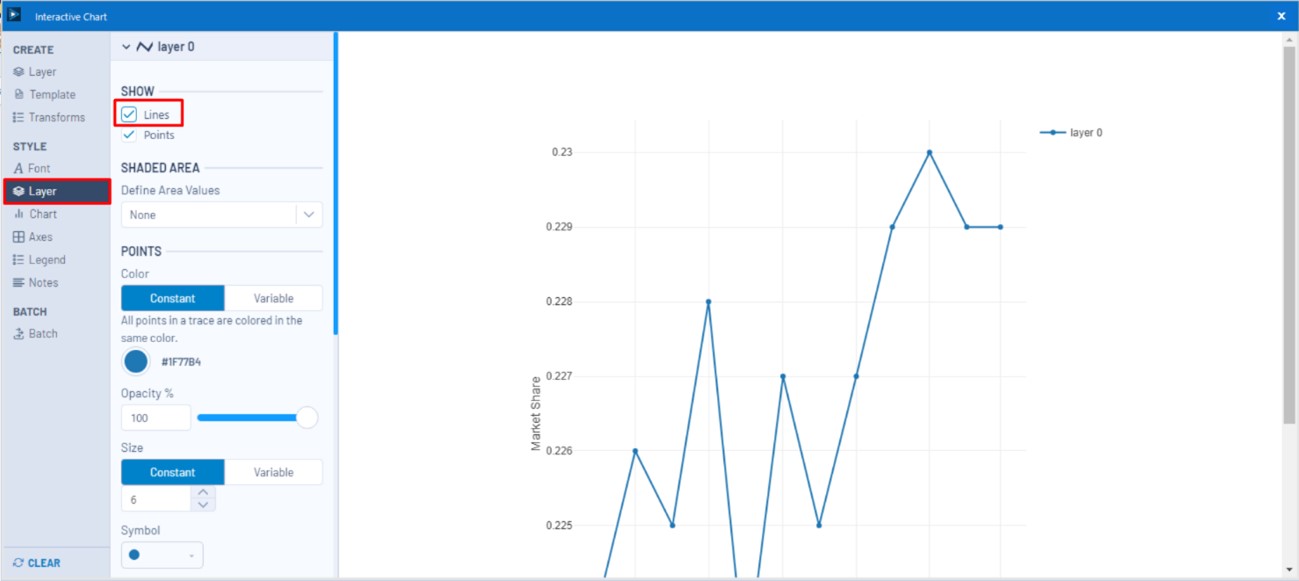
OBS: Apesar de existir um tipo de gráfico “Linhas”, escolhemos o “Scatter” que define melhor os pontos do gráfico com círculos preenchidos (você também pode alterar a forma de exibição).
Passo 3: INCLUSÃO DO RÓTULO
Repare que nas configurações do gráfico de tipo “Scatter” não existe uma opção de inclusão de texto. Assim como na configuração no gráfico de “Linhas”.
Buscando uma alternativa, encontramos a possibilidade de inclusão do rótulo no gráfico de barras.
Sendo assim, o último passo consiste em incluir uma segunda camada com gráfico do tipo “Bar”.
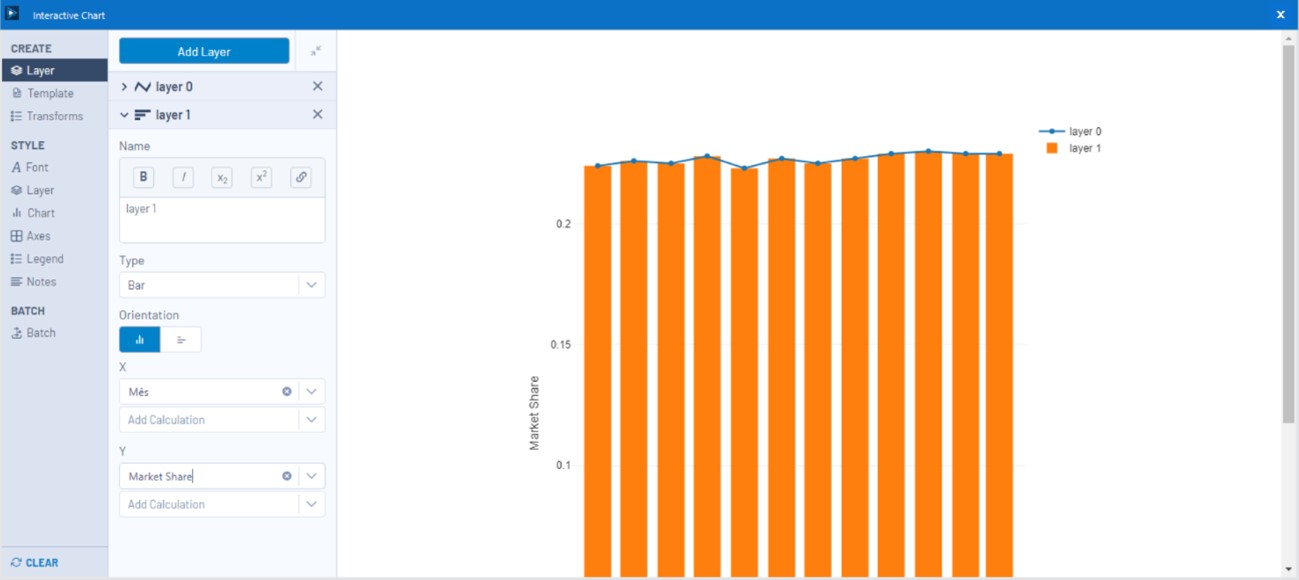
Em seguida, alterar o estilo do gráfico para inclusão do campo de texto no rótulo e ajuste do alinhamento e, por fim, definir a opacidade da cor da barra como 0%.